文章詳情頁
Windows10如何設置任務欄自動變色?
瀏覽:165日期:2022-10-02 18:27:51
Windows10如何設置任務欄自動變色?一些伙伴發現別人家Windows10電腦的任務欄有顏色很好看,而自己的Windows10電腦任務欄和操作中心永遠都是黑色的,不能變色,這該如何調節呢?大家請看下文介紹。
步驟如下:
1、在任務欄上單擊右鍵,在彈出的菜單中點擊【設置】;
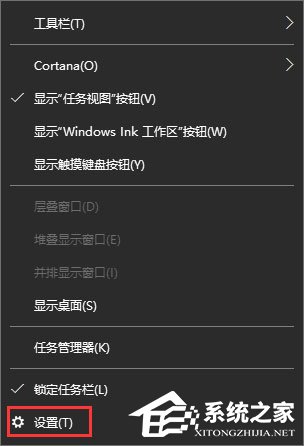
2、在設置界面主頁左側點擊【顏色】,在右側主題色下方打開【顯示“開始”菜單、任務欄和操作中心的顏色】選項,顏色就會發生變化啦。
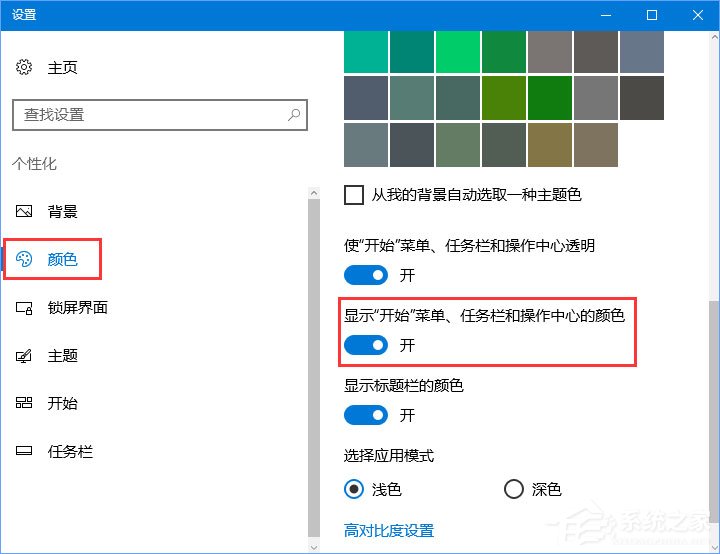
3、同理,若想要Windows 窗口欄的顏色發生變化,就打開【顯示標題欄的顏色】即可!
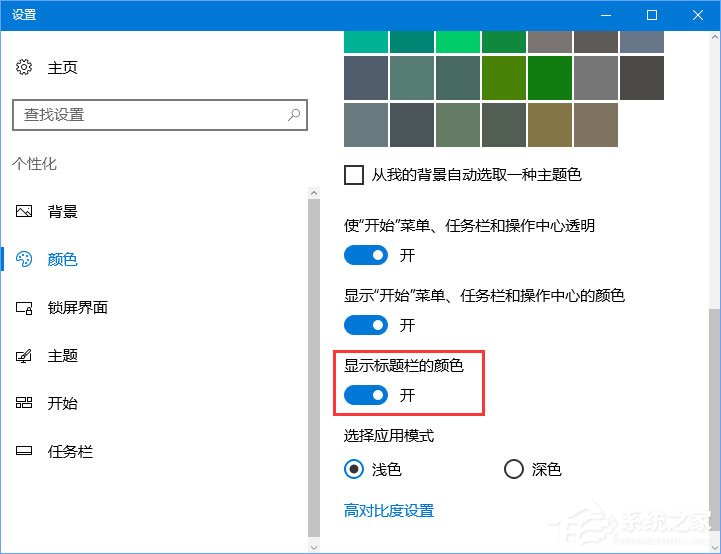
以上就是Windows10設置任務欄自動變色的操作方法,如果你覺得任務欄或標題欄有顏色更加好看,那么可以按照小編的步驟設置一下。
標簽:
Windows系統
相關文章:
1. 用注冊表關閉U盤autorun功能禁止U盤自動播放2. 偷天換日注冊表里玩隱藏3. 啟動Autodesk Desktop Licensing Service時出現錯誤1067:進程意外終止怎么辦4. 如何在電腦PC上啟動Windows11和Linux雙系統5. Win11任務欄大小怎么更改 Win11更改任務欄大小的設置方法6. tbsecsvc.exe是什么進程 tbsecsvc.exe進程刪除與總是反復出現解決辦法7. 微軟 Win11 首個 Canary 預覽版 25314 推送 附更新內容和升級方法8. Win11系統硬盤怎么分區?Win11硬盤分區教程9. Win10專業版升級Win11正式版圖文教程10. Win10電腦啟動無線藍屏代碼badsystem怎么辦?
排行榜

 網公網安備
網公網安備